Microsoft Office má veľa aplikácií, ktoré sa oplatí nainštalovať do vášho systému. Takmer každý používa niektorú z aplikácií z MS office a jedna takáto aplikácia sa volá Excel. To umožňuje používateľom zhromažďovať, organizovať všetky údaje podľa ich požiadaviek a tieto údaje zahŕňajú textové a číselné hodnoty. Excel vám ponúka nielen manipuláciu so základnými výpočtami, ako je sčítanie, násobenie atď. ale aj mnoho ďalších zložitých vzorcov, ktoré zefektívnia vašu prácu. Preto v tomto príspevku vysvetľujeme, ako používať vzorec pre štandardnú odchýlku v hárku programu Excel. Prosím pokračujte v čítaní.
Kroky na použitie a použitie vzorca pre štandardnú odchýlku v hárku programu Excel
Krok 1: Stlačte Windows stlačte na klávesnici a zadajte excel.
Krok 2: Vyberte Excel z výsledkov vyhľadávania, ako je uvedené nižšie.

Krok 3: Potom kliknite na Otvorené možnosť v spodnej časti úvodnej stránky aplikácie Excel.
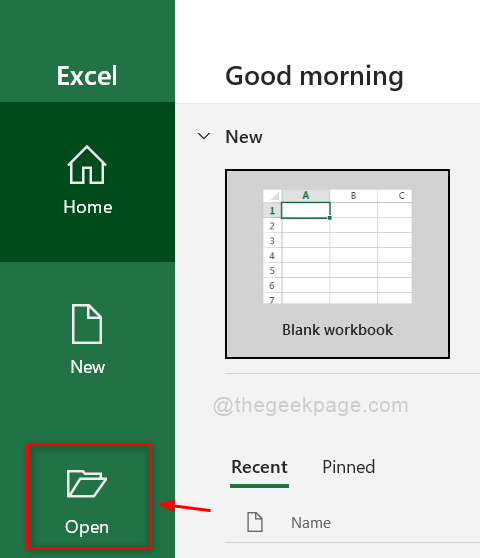
Krok 4: Prezrite si svoj systém a vyberte akýkoľvek uložený hárok programu Excel, ktorý vyžaduje manipuláciu s údajmi.
Krok 5: Vyberte bunku v hárku programu Excel, do ktorej musíte umiestniť vzorec štandardnej odchýlky.
Krok 6: Po výbere bunky napíšte =STDEV() v bunke alebo riadku vzorcov, ako je znázornené.
Krok 7: Potom umiestnite kurzor medzi zátvorky, ako je znázornené na obrázku nižšie.

Krok 8: Po umiestnení kurzora medzi zátvorky priamo vyberte bunky, ktorých štandardnú odchýlku je potrebné vypočítať, ako je uvedené nižšie.
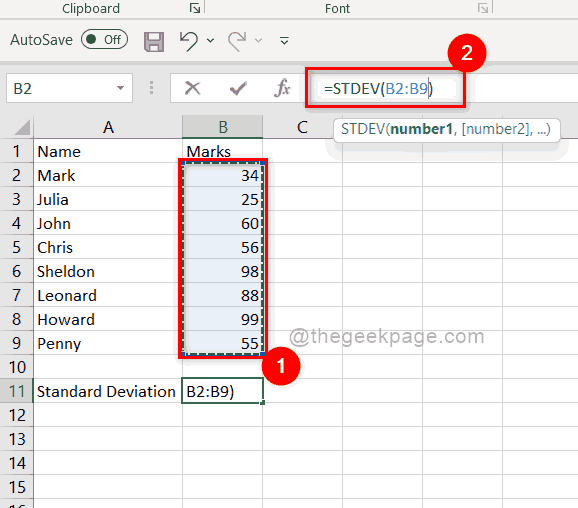
Krok 9: Po výbere všetkých dátových buniek stlačte Zadajte na klávesnici na vykonanie použitého vzorca a výsledok je možné vidieť, ako je znázornené na obrázku nižšie.

Takto môžete použiť vzorec štandardnej odchýlky vo svojom excelovom hárku a tiež si môžete vytvoriť vlastný vzorec pomocou štandardnej odchýlky, súčtu a iných vzorcov, ktoré ponúka excelový hárok.
To je všetko.
Dúfam, že tento príspevok bol informatívny a užitočný. Prosím, zanechajte nám komentáre nižšie.
Ďakujem.


